
Föreställ dig detta. Du är glad att spela din äpple Music. Du kan inte vänta med att spela dina favoritlåtar när du helt plötsligt märker att din Apple Music-spellista är borta. Du får panik. Sedan undrar du vad som hände med din Apple Music-spellista. Varför är det borta? Det här är ett frustrerande problem, särskilt när du är väldigt exalterad över att spela din Apple Music-spellista. Den goda nyheten är att du kan lösa Apple Music-spellistan borta.
Det är ingen stor sak men det är förstås lättare sagt än gjort. När du ser att din Apple Music-spellista är borta är det mycket lättare att få panik än att göra något åt det. Läs vidare för att se hur du kan lösa Apple Music-spellistan borta.
Innehållsguide Del 1. Varför försvinner låtar från min Apple Music-spellista?Del 2. Hur får jag tillbaka min spellista på Apple Music?Del 3. Hur man undviker att förlora Apple Music-spellistanDel 4. Slutsats
Apple Music har varit en stor framgång. Det är verkligen en av de bästa musikstreamingtjänsterna som finns. Det enda du bör veta är din spellista skulle inte försvinna. Den andra saken är att den inte är tillgänglig överallt. Det är bäst att du först kollar de länder där Apple Music är tillgängligt. Det är en av anledningarna till att musiken är borta. Och det kan du enkelt göra på Apples webbplats.
Låt oss nu se hur du löser problemet med Apple Music Playlist Gone. Det finns 4 sätt du kan prova.
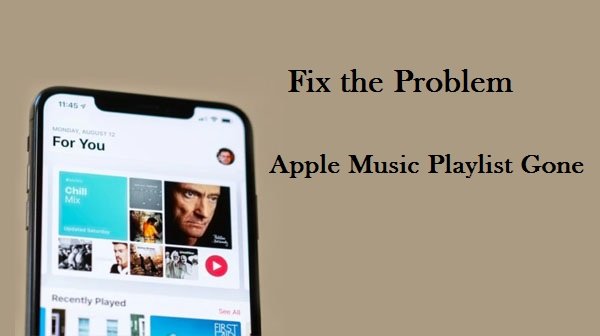
Precis som alla bra felsökningsråd finns det några enkla sätt att lösa problemet. Ett mycket enkelt sätt är att starta om din iPhone eller iPad först. Det kanske bara löser problemet som du har med Apple Music. Om det inte fungerar är ett annat enkelt sätt att lösa problemet genom att slå på och av flygplansläget. Om dessa enkla steg inte fungerar kan du prova mer djupgående alternativ som nämns nedan.
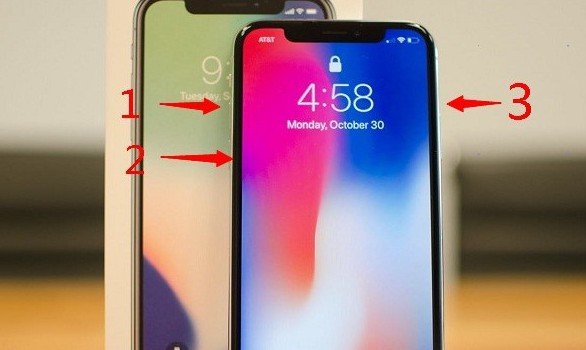
Du kanske vill kontrollera och återställa dina nätverksinställningar, särskilt om du förlitar dig på Wi-Fi. Följ stegen nedan för att se hur du kan göra det.
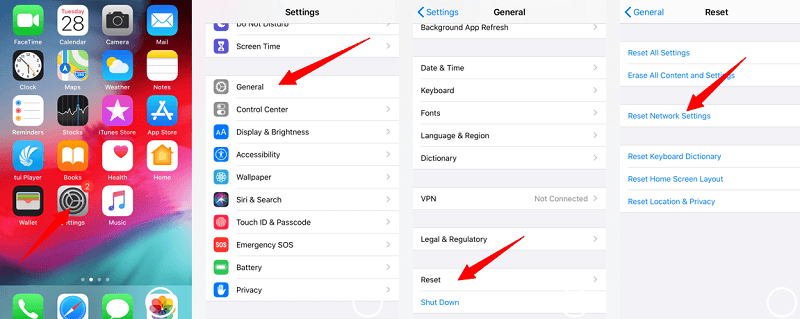
Du kan också prova det här alternativet. Det har fungerat för vissa Apple-användare där ute. För allt du vet kanske du har missat det här steget när du registrerade dig. Läs vidare för att se hur du kan acceptera villkoren.
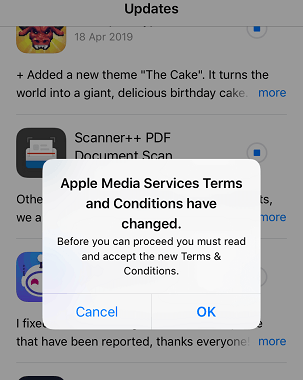
Om alla andra alternativ inte fungerar, försök sedan logga in och ut från ditt iCloud-konto. Stegen nedan visar hur du gör det.
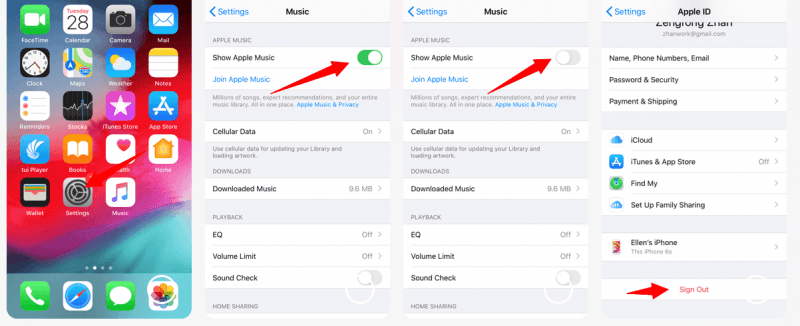
Tips: Om du letar efter några Apple Music-spellistor, här är några bästa rekommendationerna för dig.
Om du vill undvika problemet med att förlora din Apple Music-spellista och lösa problemet med Apple Music-spellistans borta för alltid, kan du ta till att ladda ner den med hjälp av DumpMedia Apple Music Converter. Det här är ett mycket enkelt program att använda och det tar bort DRM från låtarna så att du kan överföra din Apple Music-spellista till vilken enhet som helst.
Gratis nedladdning Gratis nedladdning
En annan fördel med att använda DumpMedia Apple Music Converter är att den kan konvertera Apple Music-låtarna till ett format som kan spelas på Spotify. Från M4P-formatet konverterar detta program dina låtar till MP3. Det är en ganska cool funktion som du kanske vill titta på. Det är en ganska cool funktion som du kanske vill titta på. Om du kan överföra och konvertera din Apple Music-spellista kommer den aldrig att försvinna eftersom du kan spara den på dina andra enheter.

Som du kan se finns det sätt för dig att lösa Apple Music-spellistan borta. Om du helt vill undvika problemet kan du använda DumpMedia Apple Music Converter. Valet är ditt att göra.
Vilket alternativ skulle du använda dig av? Dela med våra läsare varför du föredrar det alternativet.
